vruće
AnyRec Screen Recorder
Snimite i napravite snimku zaslona bilo kojeg videozapisa na Windowsima i Macu.
Sigurno preuzimanje
Kako napraviti snimku zaslona na HP-u? Nabavite 5 načina uz korake!
Možda ste kupili HP prijenosno računalo, poznato po svojim performansama, izdržljivosti i vrhunskim značajkama. Međutim, budući da je potpuno nov, funkcije poput snimanja zaslona mogu vam biti nove, pa tražite načine kako napraviti snimak zaslona na HP-u. To je potrebno znati jer prosljeđuje virtualne informacije od jedne osobe do druge. Srećom, ovaj će vas post provesti kroz pet načina snimanja zaslona na HP prijenosnom i stolnom računalu. Provjerite ih danas!
| Alati | AnyRec Screen Recorder | Tipka Print Screen | Alat za izrezivanje | Izrežite i skicirajte |
| Način snimanja | Cijeli zaslon, prozor, prilagođeno područje, pomicanje prozora | Puni zaslon | Cijeli zaslon, pravokutnik, prozor | Cijeli zaslon, pravokutnik, prozor |
| Kompatibilnost | Sve verzije sustava Windows i Mac | Windows | Windows | Windows 10 i 11 |
| Kvaliteta | Do 4K rezolucije | 1080P | 1080P | 1080P |
| Alati za uređivanje | Osnovni i napredni alati | Nijedan | Osnovno uređivanje | Osnovno uređivanje |
| Pros | Mnogo načina za snimanje i snimanje zaslona. Prilagođene izlazne postavke i napredni alati za uređivanje. | Vrlo jednostavan za korištenje i brz pristup | Jednostavan i nepotreban instalacijski program. Nemojte trošiti značajne resurse sustava. | Dolazi unaprijed instaliran na Windows 10. Omogućite odgodu snimke zaslona za pripremu sadržaja zaslona. |
| Protiv | Zahtijeva preuzimanje i instalaciju. | Ograničena funkcija snimanja (samo preko cijelog zaslona) | Nedostatak alata za uređivanje i načina snimanja. Nemojte automatski spremati snimku zaslona kao datoteku. | izvršite napredna uređivanja. Nemojte ga automatski spremati kao datoteku. |
Popis vodiča
Najbolji način za snimanje zaslona na HP-u s besplatnom regijom Snimite snimke zaslona preko cijelog zaslona na HP-u jednom tipkom Kako snimiti djelomične snimke zaslona na HP prijenosnom računalu Koristite alat za izrezivanje za snimanje snimaka zaslona na HP-u Kako napraviti snimku zaslona HP-a pomoću Snip & Sketch [Windows 10] FAQsNajbolji način za snimanje zaslona na HP-u s besplatnom regijom
Osim što nudi vrhunsko rješenje za snimanje zaslona, AnyRec Screen Recorder radi kao svestrani alat za snimanje zaslona na vašem HP računalu. Bez obzira na to koje područje želite snimiti, kao što je cijeli zaslon, dio zaslona itd., to možete učiniti s lakoćom pomoću značajke programa. Želite jednostavno pristupiti alatu za snimanje? Ne brinite, jer možete prilagoditi tipke za snimanje zaslona radi svoje udobnosti u usporedbi sa zadanim kombinacijama tipki. Također, ne samo da ćete naučiti kako napraviti snimku zaslona na HP prijenosnim računalima, već ima i sveobuhvatnu podršku za mnoge uređaje, tako da možete uživati u korištenju bilo kada i bilo gdje.

Snimak zaslona na HP-u sa snimkom cijelog zaslona, snimkom pomicanja, prozorom itd.
Može prilagoditi područje snimanja i uhvatiti točno one informacije koje želite.
Pristupite mnogim alatima za uređivanje, kao što su olovka, marker, tekst, obrezivač, rotator itd.
Spremite svoje snimke zaslona u poznatim formatima kao što su JPG, PNG, BMP i tako dalje.
Sigurno preuzimanje
Sigurno preuzimanje
Korak 1.Potražite opciju "Snimanje zaslona" u gornjem lijevom kutu AnyRec Screen Recorder. Tada će se pokazivač miša pretvoriti u križić.
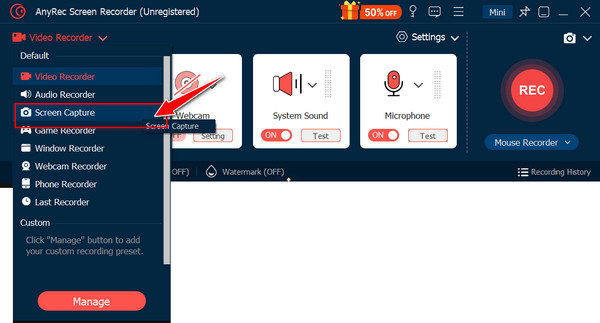
Korak 2.Povucite mišem kako biste odredili područje i napravili snimke zaslona na HP-u. Zatim ćete biti preusmjereni na prozor za uređivanje, gdje možete vidjeti alate za označavanje i uređivanje.

3. korakPritisnite gumb "Spremi" (ikona diskete) da biste nastavili s odabirom putanje datoteke na koju ćete spremiti snimku zaslona. Također možete odabrati željeni format.
Sigurno preuzimanje
Sigurno preuzimanje
Snimite snimke zaslona preko cijelog zaslona na HP-u jednom tipkom
Poput računala i bilo koje druge marke prijenosnih računala, HP prijenosna računala nude zadane kombinacije kako biste naučili kako snimati snimke zaslona na Windows 11 i ranijim verzijama. Možda vam je poznata tipka, Print Screen, koja se obično nalazi u gornjem desnom kutu tipkovnice. Nakon što kliknete tipku Print Screen, možete snimiti cijeli zaslon HP radne površine.
Korak 1.Nakon što se otvori željena snimljena stranica, pronađite tipku "Print Screen" (obično označenu kao PrtScn ili Print Scr), pritisnite je za snimanje zaslona i kopirajte je u međuspremnik.
Korak 2.Otvorite bilo koji program za uređivanje slika, bilo da je u pitanju Paint, MS Word ili bilo koji drugi. Pomoću tipki "Ctrl + V" zalijepite HP snimku zaslona na zaslon programa za uređivanje.
3. korakPočnite uređivati snimljenu HP snimku zaslona pomoću alata za obrezivanje, rotiranje i označavanje softvera za uređivanje slika. Zatim je spremite kao novu slikovnu datoteku.
Kako snimiti djelomične snimke zaslona na HP prijenosnom računalu
Osim snimanja cijelog zaslona, HP-ovo prijenosno računalo nudi i mogućnost snimanja samo željenog dijela zaslona. Ali ovaj put ćete koristiti kombinaciju tipki, a ne samo jednu tipku prečaca. U nastavku pogledajte kako napraviti snimku zaslona na HP prijenosnom računalu djelomično korištenjem ugrađenih Windows tipkovnih prečaca.
Korak 1.Na tipkovnici pritisnite tipke "Windows + Shift + S". Vaš HP zaslon će biti malo zatamnjen, a pokazivač miša će se preoblikovati u križić.
Korak 2.Povucite mišem kako biste odredili određeno područje koje želite snimiti na HP-u. Zatim otpustite tipku miša nakon odabira snimljenog područja.
3. korakSnimka zaslona se kopira u vaš međuspremnik, tako da možete otvoriti program za uređivanje slika kako biste je zalijepili, uredili i spremili kao novu slikovnu datoteku pritiskom na tipke "Ctrl + V".
Koristite alat za izrezivanje za snimanje snimaka zaslona na HP-u
Nakon tih kombinacija tipkovničkih prečaca, alat za izrezivanje još je jedna velika pomoć za snimanje zaslona na HP prijenosnom računalu. Iako nema nikakve funkcije ili prečace za Snipping Tool, budući da je to ugrađeni alat u Windows sustavu, može mu se lako pristupiti za snimanje vašeg HP zaslona. Evo kako:
Korak 1.Potražite alat za izrezivanje tako da ga upišete u traku za pretraživanje sustava Windows; odaberite ga iz rezultata.
Korak 2.Zatim ćete vidjeti različite načine snimanja kada kliknete izbornik "Izbornik" pored gumba "Fotoaparati", kao što su pravokutnik, slobodni oblik, Windows i isječak na cijelom zaslonu (Windows 10).
◆ Načini pravokutnika, slobodnog oblika ili Windows. Nakon što ga odaberete, kliknite gumb "Novo" za početak operacije snimanja. Povucite mišem kako biste odabrali područje koje želite snimiti; vidjet ćete da će vaš zaslon biti malo zatamnjen tijekom procesa.
◆ Isječak preko cijelog zaslona (Windows 10). Nakon odabira ovog načina rada, vaš će cijeli HP zaslon biti snimljen.
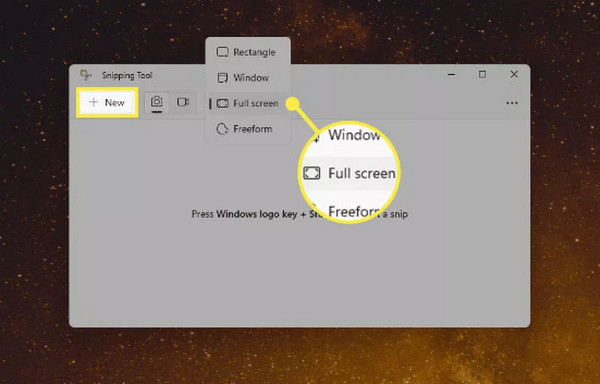
3. korakNakon snimanja vaših HP snimaka zaslona, slika će se vidjeti u prozoru alata za izrezivanje. Možete koristiti njegove alate za uređivanje, poput markera, olovke ili gumice.
Korak 4.Kasnije kliknite izbornik "Datoteka" i kliknite opciju "Spremi kao", zatim odredite željeni naziv, mjesto i format. Nakon toga kliknite gumb "Spremi".
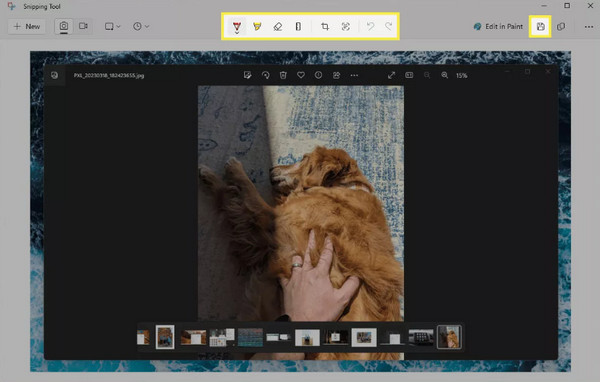
Kako napraviti snimku zaslona HP-a pomoću Snip & Sketch [Windows 10]
Sada, za nekoga tko ima HP prijenosno računalo sa sustavom Windows 10, možete dobiti pomoć Snip & Sketch da biste razumjeli kako napraviti snimku zaslona na HP prijenosnom računalu, kao i na drugim modelima HP prijenosnih računala. Njegov postupak snimanja može biti pomalo sličan prvom programu za snimanje i uređivanje slika; pogledajte kako izvodi snimku zaslona na HP Windows 10.
Korak 1.Potražite ga tako da upišete "Snip & Sketch" u traku za pretraživanje sustava Windows; kliknite na njega u rezultatima. Zatim odaberite "Full Screen Snip" kako biste odredili snimljeno područje zaslona.
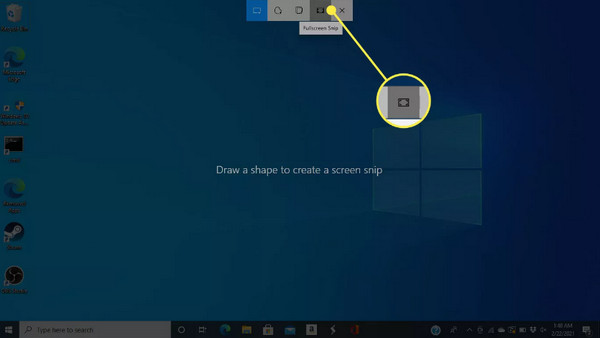
Korak 2.Nakon toga ćete vidjeti snimljenu sliku u prozoru Snip & Sketch. Iskoristite olovku, marker i druge alate za uređivanje ili bilješke za svoju snimku zaslona.
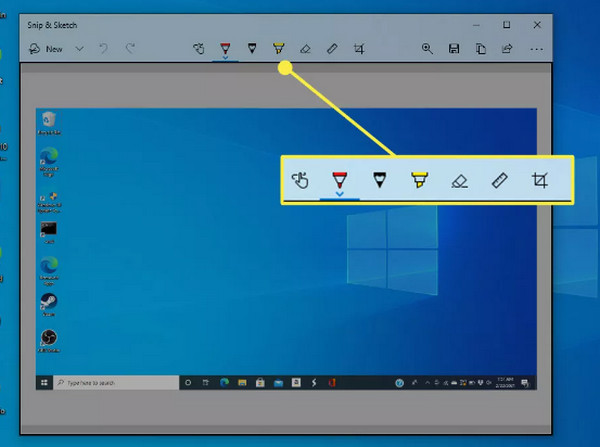
3. korakNa kraju kliknite izbornik "Datoteka" i idite na opciju "Spremi kao" da biste odabrali naziv datoteke, direktorij i format slike, poput PNG, JPG itd. Nema potrebe pronaći gdje se spremaju snimke zaslona u sustavu Windows, možete odlučiti mjesto.
FAQs
-
Kako napraviti snimku zaslona na prijenosnom računalu HP Envy?
U ovom modelu HP prijenosnog računala snimanje zaslona ne razlikuje se od snimanja zaslona na bilo kojem drugom prijenosnom računalu sa sustavom Windows. Kao što je spomenuto, možete koristiti tipku Print Screen i programe za snimanje i uređivanje slika Snipping Tool i Snip & Sketch.
-
Kako mogu spremiti snimku zaslona koju sam upravo napravio na svom HP zaslonu?
Pretpostavimo da koristite tipku Print Screen ili kombinaciju prečaca za snimanje cijelog zaslona; snimke zaslona se ne spremaju kao datoteka. Dakle, morate otvoriti program za uređivanje slika da biste zalijepili snimku zaslona. Kasnije je možete spremiti kao slikovnu datoteku na odabrano mjesto.
-
Među zadanim načinima, koji je najjednostavniji način snimanja zaslona na HP prijenosnom računalu?
Ako trebate brzinu i jednostavnost, odaberite tipku Print Screen da dobijete snimke zaslona koje želite. Međutim, ako želite snimiti određeni dio zaslona, možete upotrijebiti alat za izrezivanje ili Snipping & Sketch. Iako oba mogu imati dodatne korake, njima je jednostavno rukovati.
-
Zašto tipka Print Screen ne radi prilikom snimanja zaslona na HP prijenosnom računalu?
Mnogo je mogućih razloga, poput zaglavljivanja tipke na tipkovnici. Ili, tipka možda treba pomoć od tipke Function ili Fn. Također, neki programi mogu u nekim slučajevima ometati funkcionalnost ključa, pa ih možete pokušati zatvoriti.
-
Kako mogu napraviti snimke zaslona na svom HP Chromebooku?
Ovaj model se malo razlikuje od ostalih HP prijenosnih računala. Nema posebnu tipku Print Screen. Možete pritisnuti tipku "Ctrl + Show Windows" za snimanje cijelog zaslona.
Zaključak
Općenito, sve je metode lako primijeniti kako biste napravili snimku zaslona koju želite na svom HP prijenosnom računalu. Svaki dolazi s različitim namjenama; na primjer, odaberite tipku Print Screen za snimanje zaslona na HP-u, uglavnom cijeli zaslon. Međutim, za zahtjevnije zahtjeve za uređivanjem i složene snimke zaslona trebate AnyRec Screen Recorder Pomozite. Može snimati preko cijelog zaslona, odabrano područje, aktivni prozor, pa čak i onaj koji se pomiče! Sve će biti napravljeno uz izvrsnu kvalitetu i format koji želite. Kasnije možete uživati u njegovim alatima za uređivanje i bilješke! Preuzmite ga sada!
Sigurno preuzimanje
Sigurno preuzimanje
